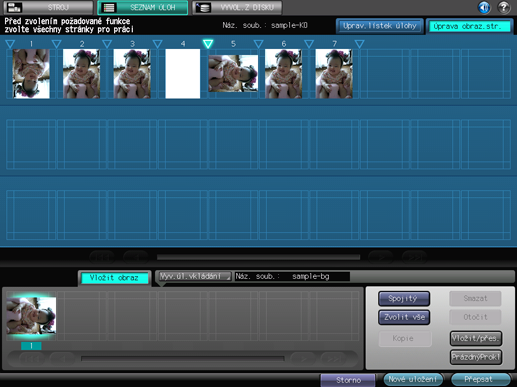Úprava stránek v hlavní jednotce
Stránky podržených úloh můžete upravovat na dotykovém panelu hlavní jednotky.
Na dotykovém panelu hlavní jednotky stiskněte [SEZNAM ÚLOH].
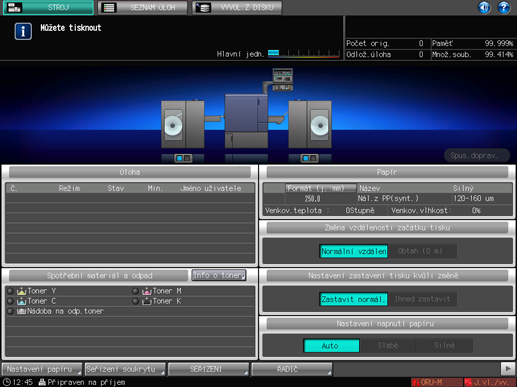
Stiskněte [Podrž.úlohy].
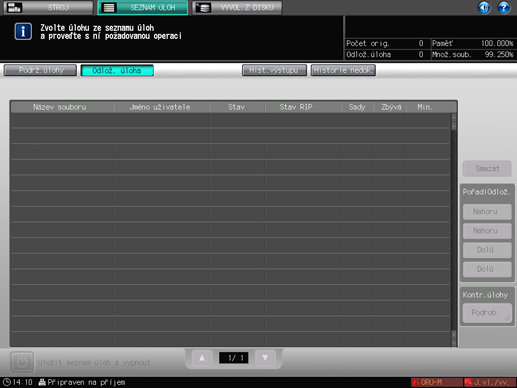
Zvolte úlohu (pouze jednu), proveďte úpravu a stiskněte tlačítko [Úprava str] v poli [Úpr. úlohy].
Při úpravě průvodek úloh v hlavní jednotce se zobrazí ikona
.
Pokud je na seznamu stejný [Název souboru] (název úlohy), zobrazí se ikona
.
Pro úlohu, kterou nelze vytisknout, se zobrazí označení
.
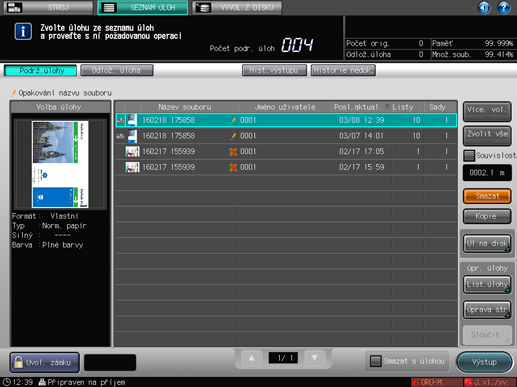
Vyvolá se zadaná úloha a zobrazí se obrazovka [Úprava obraz.str.].
Provádějte úpravy na stránkách (např. kopírovat, vkládat, přesouvat, smazat, otáčet, prázdný proklad).
Podrobné informace o úpravách najdete v příslušných částech následujících položek.
Kopírování stránky
Vkládání a přesouvání stránek
Odstranění stránek
Otáčení stránek
Prázdný proklad
Vložení stránek z jiné úlohy
Po úpravě stiskněte [Nové uložení] nebo [Přepsat].
[Nové uložení]: data jsou uložena jako nová data a původní data zůstanou nezměněna.
[Přepsat]: původní data jsou přepsána upravenými daty.
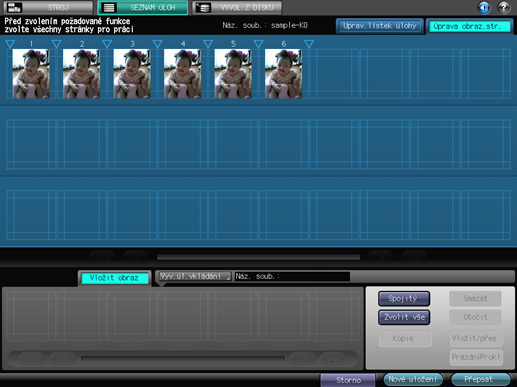
Když úloha obsahuje více než 30 stránek, přepínejte zobrazení tlačítky [
 ] (předchozí) / [
] (předchozí) / [ ] (další) / [
] (další) / [

 ] (první) / |[
] (první) / |[

 ] (poslední) zobrazenými v dolní části náhledu obrazovky.
] (poslední) zobrazenými v dolní části náhledu obrazovky.
Pokud chcete zobrazit obrazovku [Uprav.lístek úlohy] (viz Použití pevného disku: změna nastavení tisku podržené úlohy [úprava průvodky úlohy]), stiskněte záložku [Uprav.lístek úlohy]. Pokud se chcete vrátit na obrazovku [Úprava obraz.str.], klepněte na záložku [Úprava obraz.str.].
Podrobné informace o úpravách najdete v následujících částech.
Kopírování stránek
Vkládání a přesouvání stránek
Odstranění stránek
Otáčení stránek
Prázdný proklad
Vložení stránek z jiné úlohy
Kopírování a přesouvání stránek
Můžete kopírovat/přesouvat stránky.
Klepnutím na miniaturu (nebo miniatury) zvolte stránku (nebo stránky), které chcete kopírovat/přesunout.
Chcete-li zvolit po sobě jdoucí stránky, stiskněte [Spojitý].
Chcete-li zvolit všechny stránky, stiskněte [Zvolit vše].

Klepněte na
(bod vložení) cíle kopírování/přesouvání a klepněte na tlačítko [Kopie]/[Vložit/přes.].
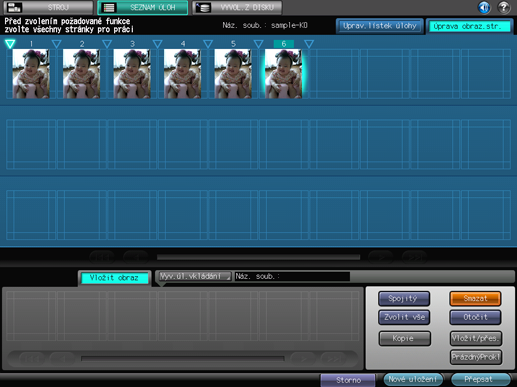
Zkontrolujte zkopírované/přesunuté stránky, které byly vloženy do zadané pozice.
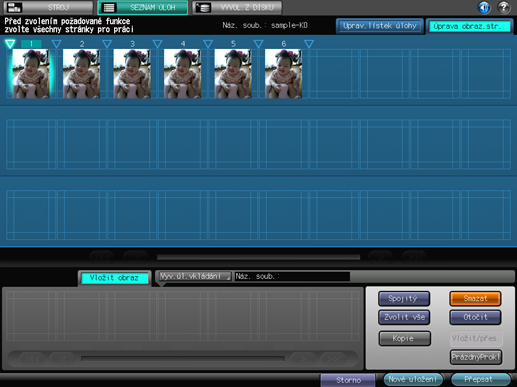
Odstranění stránek
Můžete smazat stránky.
Klepnutím na miniaturu (nebo miniatury) zvolte stránku (nebo stránky), které chcete smazat a klepněte na tlačítko [Smazat] v pravé dolní části obrazovky.
Chcete-li zvolit po sobě jdoucí stránky, stiskněte [Spojitý].
Chcete-li zvolit všechny stránky, stiskněte [Zvolit vše].
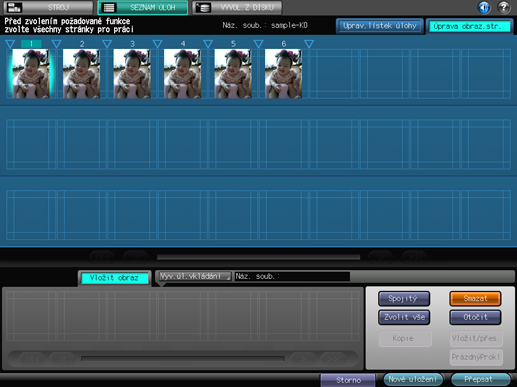
Zkontrolujte, jestli byly vybrané stránky smazány.
Otáčení stránek
Můžete otáčet stránky.
Klepnutím na miniaturu (nebo miniatury) zvolte stránku (nebo stránky), které chcete smazat a klepněte na tlačítko [Otočit] v pravé dolní části obrazovky.
Chcete-li zvolit po sobě jdoucí stránky, stiskněte [Spojitý].
Chcete-li zvolit všechny stránky, stiskněte [Zvolit vše].
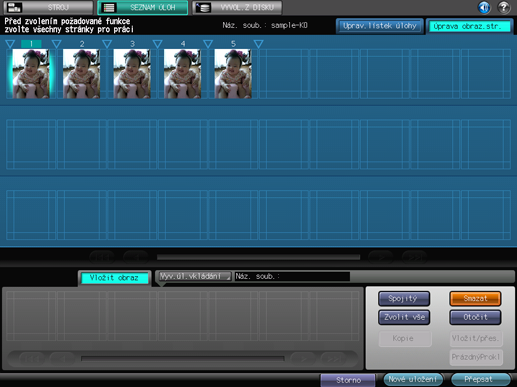
Zkontrolujte, jestli byly vybrané stránky otočeny.
Vždy když stisknete tlačítko [Otočit], vybrané stránky se otočí o 90° po směru hodinových ručiček.

Vkládání prázdných stránek
Můžete vkládat prázdné stránky.
Klepněte na
(bod vložení) pozice, do které chcete vložit prázdnou stránku, a klepněte na tlačítko [Práz.proklad].
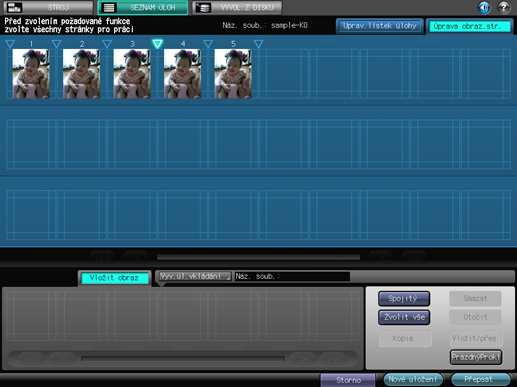
Zkontrolujte prázdné stránky, jestli byly vloženy do zadané pozice.
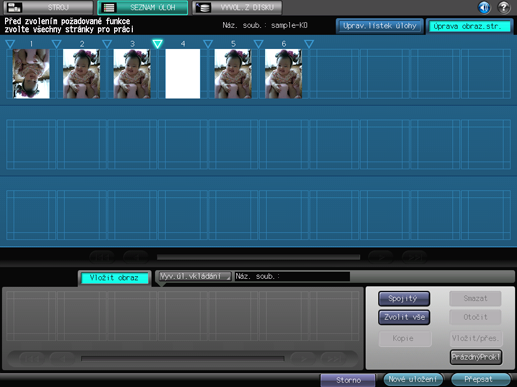
Vložení stránek z jiné úlohy
Můžete vybírat a vkládat stránky z jiné úlohy.
Stiskněte tlačítko [Vyv.úl.vkládání].
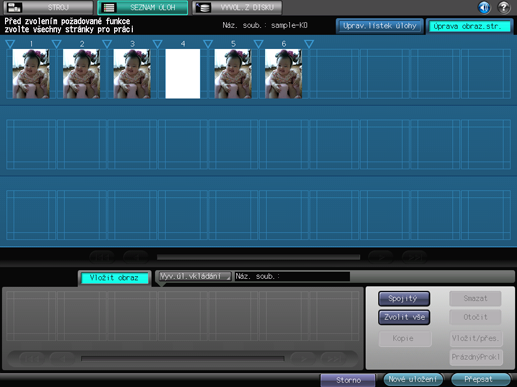
Na obrazovce [Odkaz na úlohu] vyberte ze seznamu úlohu, kterou chcete vložit, a stiskněte tlačítko [OK].
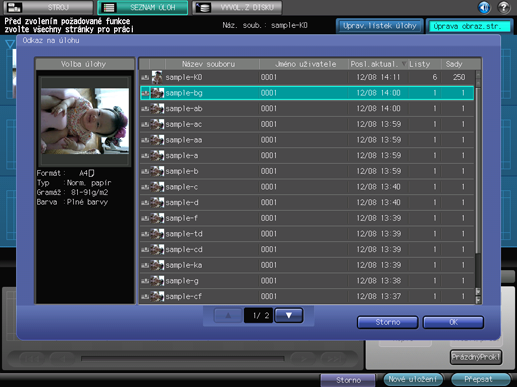
V poli [Vložit obraz] dole klepněte na stránku (nebo stránky), které chcete vložit.
Chcete-li zvolit po sobě jdoucí stránky, stiskněte [Spojitý].
Chcete-li zvolit všechny stránky, stiskněte [Zvolit vše].
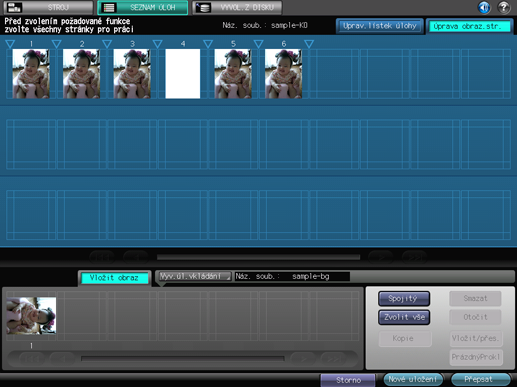
Klepněte na
(bod vložení) pozice, do které chcete vložit stránky, a klepněte na tlačítko [Vložit/přes.].
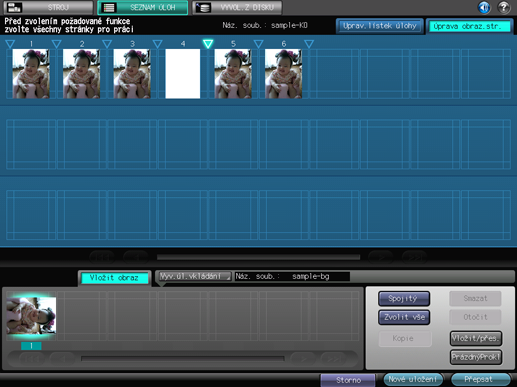
Zkontrolujte stránky z jiné úlohy, jestli byly vloženy do zadané pozice.